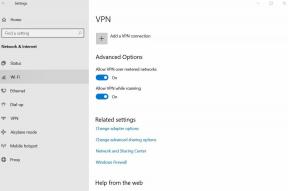Jak najít související obrázky s reverzním vyhledáváním obrázků na iPhone a iPad
Různé / / August 05, 2021
Zpětné vyhledávání obrázků je nedávný úvod do metody vyhledávání. Jedná se o techniku dotazu na načítání obrázků na základě obsahu (CBIR), která zahrnuje poskytnutí systému CBIR s ukázkovým obrázkem, na kterém bude poté založeno hledání. Zpětné vyhledávání obrázků navíc nezahrnuje žádné použití hledaných výrazů, což znamená, že všechny zobrazené výsledky budou zcela založeny na obrázku!
Výsledky zobrazené reverzním vyhledáváním obrázků budou záviset pouze na konkrétním ukázkovém obrázku poskytnutém pro vyhledávání na. To zahrnuje popularitu daného ukázkového obrázku. Můžete použít reverzní vyhledávání obrázků k vyhledání zdroje obrázku, najít verzi s vyšším rozlišením obrázek, objevovat webové stránky, kde se obrázek nachází, najít tvůrce obsahu, získat více informací o obrázku, atd. Aniž bychom tedy mnoho odváděli, podívejme se na různé způsoby, jak provádět reverzní vyhledávání obrázků na iPhonu a iPadu.
Věděl jsi?

Obsah
-
1 4 způsoby provedení reverzního vyhledávání obrázků na iPhonu nebo iPadu
- 1.1 1. Zpětné vyhledávání obrázků pomocí aplikace Safari
- 1.2 2. Zpětné vyhledávání obrázků pomocí aplikace Chrome
- 1.3 3. Zpětné vyhledávání obrázků pomocí aplikace Google
- 1.4 4. Zpětné vyhledávání obrázků pomocí aplikace Fotky Google
4 způsoby provedení reverzního vyhledávání obrázků na iPhonu nebo iPadu
1. Zpětné vyhledávání obrázků pomocí aplikace Safari
- Otevři Safari aplikace na vašem iPhonu nebo iPadu
- Vyhledávání images.google.com na adresním řádku
- Klepněte na AA nalevo od adresního řádku
- Zobrazí se rozevírací nabídka. V rozevírací nabídce klikněte na ikonu Vyžádejte si web pro stolní počítače volba
- Nyní uvidíte a Fotoaparát ikona na vyhledávacím panelu Google v zobrazení plochy
- Klepněte na ikonu fotoaparátu a přejděte na Nahrajte obrázek → Vyberte soubor → Knihovna fotografií a vyberte obrázek, pomocí kterého chcete provést obrácené vyhledávání obrázků
- Vyberte obrázek a klikněte Hotovo.
- Tím se obrázek nahraje a na jeho základě se provede zpětné vyhledávání obrázků.
2. Zpětné vyhledávání obrázků pomocí aplikace Chrome
- Otevři Chrome aplikace na vašem iPhonu nebo iPadu
- Vyhledávání images.google.com na adresním řádku
- Klepněte na tři tečkyv pravém dolním rohu obrazovky
- Zobrazí se rozbalovací nabídka. V rozbalovací nabídce klikněte na ikonu Vyžádejte si web pro stolní počítače volba
- Nyní uvidíte a Fotoaparát ikona na vyhledávacím panelu Google v zobrazení plochy
- Klepněte na ikonu fotoaparátu a přejděte na Nahrajte obrázek → Vyberte soubor → Knihovna fotografií a vyberte obrázek, pomocí kterého chcete provést obrácené vyhledávání obrázků
- Vyberte obrázek a klikněte Hotovo.
- Tím se obrázek nahraje a na jeho základě se provede zpětné vyhledávání obrázků.
3. Zpětné vyhledávání obrázků pomocí aplikace Google
- Otevři Google aplikace na vašem iPhonu nebo iPadu
- Klepněte na ikonu čočka na ikonu vyhledávání (kromě ikony hlasu)
- To vás vyzve k poskytnutí Přístup k fotoaparátu. Klepněte na OK k tomu pokračovat
- Nyní můžete namířit kameru na objekt a provést zpětné vyhledávání obrázků.
- Chcete-li vybrat existující obrázek, jednoduše klepněte na ikonu obraz ikona v horní části obrazovky. To vás vyzve k poskytnutí Přístup k fotografiím. Klepněte na OK pokračovat. Nyní můžete vybrat existující obrázek a provést zpětné vyhledávání obrázků.
- Tím nahrajete fotografii, na kterou jste klikli, nebo existující fotografii, kterou jste vybrali (podle toho, co jste vybrali) a na základě toho provedete zpětné vyhledávání obrázků.
4. Zpětné vyhledávání obrázků pomocí aplikace Fotky Google
- Otevři Fotky Google aplikace na vašem iPhonu nebo iPadu
- Vyberte a klepněte na některý z existujících obrázků, se kterými chcete provádět zpětné vyhledávání obrázků
- Dále klepněte na Čočka ikona pod obrázkem
- Tím se ověří obrázek, který jste vybrali, a na základě něj se provede zpětné vyhledávání obrázků
Jak je možné odvodit z výše uvedeného průvodce, Google přispívá velkou částí služby k funkci Vyhledávání zpětného obrazu. Téměř každá služba od Googlu nabízí funkci zpětného vyhledávání obrázků, včetně jejich vyhledávačů a běžných aplikací pro fotografie. Samozřejmě existují i jiné aplikace, které nabízejí to samé. S několika způsoby, jak provádět zpětné vyhledávání obrázků, máme všichni také různé účely.
Závěr
Jsem Aman a píšu více než 3 roky pod různorodou tématikou. Je mi ctí, že mám příležitost být součástí stránky getdroidtips.com, a jsem vděčný za to, že mohu přispět do takové úžasné komunity. Narodil jsem se v Indii a cestuji a pracuji na dálku.


![Stáhněte si Fotoaparát Google pro Oppo Reno 4 Pro 5G [přidána APK GCam Go]](/f/af988298b1369bc586435602e766317e.jpg?width=288&height=384)